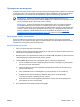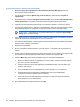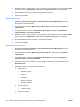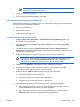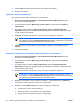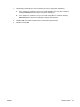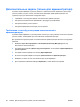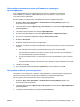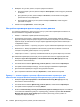ProtectTools (select models only) - Windows Vista
Примечание Необходимо выполнить аутентификацию идентификационных
данных перед просмотром пароля.
6. Следуйте указаниям на экране.
7. Для сохранения изменений нажмите кнопку OK.
Использование защиты приложения
Данная функция позволяет настраивать доступ к приложениям. Предусмотрено ограничение
доступа на основе следующих критериев:
●
Категория пользователя
●
Время использования
●
Неактивность пользователя
Ограничение доступа к приложению
1. Выберите Пуск > Все программы > HP ProtectTools Security Manager (Диспетчер
безопасности HP ProtectTools).
2. На левой панели нажмите Диспетчер учетных данных, затем нажмите Службы и
приложения.
3. На правой панели, в области Защита приложения, выберите Manage Protected
Applications (Управление защищенными приложениями). Открывается диалоговое окно
службы защиты приложений.
4. Выберите категорию пользователя, доступом которого требуется управлять.
Примечание Если категория не является категорией «Everyone» (Все), может
потребоваться выбрать Override default settings (Заменить параметры по
умолчанию) для замещения параметров категории «Everyone» (Все).
5. Нажмите кнопку Добавить. Открывается мастер добавления программы.
6. Выберите приложение, которое требуется защитить, затем нажмите кнопку OK.
Открывается диалоговое окно свойств этого приложения.
7. Выберите вкладку Общее. Выберите один из следующих параметров:
●
Отключено (не может использоваться)
●
Включено (может использоваться без ограничений)
●
Ограничено (использование зависит от параметров)
8. При выборе ограниченного
использования доступны следующие параметры:
а. Если требуется ограничить доступ на основе времени, дня или даты, нажмите
вкладку Schedule (Расписание) и настройте параметры.
б. Если требуется ограничить доступ на основе неактивности, нажмите вкладку
Advanced (Дополнительно) и выберите период неактивности.
RUWW Общие задачи 59